Mac用Final Cut Proユーザガイド
- ようこそ
- 新機能
-
-
- 用語集
- 著作権

GarageBandおよびLogic ProからMac用Final Cut Proに読み込む
GarageBandおよびLogic ProからFinal Cut Proに音楽やサウンドを読み込むことができます。
以下のいずれかの操作を行います:
GarageBandで: 「共有」>「曲を“ミュージック”に」と選択します。
Logic Proで: 「ファイル」>「共有」>「曲を“ミュージック”に」と選択します。
Final Cut Proで、以下のいずれかの操作を行って「写真、ビデオ、およびオーディオ」サイドバーを開きます:
「ウインドウ」>「移動」>「写真、ビデオ、およびオーディオ」と選択します(またはShift+Command+1キーを押します)。
Final Cut Proウインドウの左上隅にある「写真、ビデオ、およびオーディオ」ボタンをクリックします。
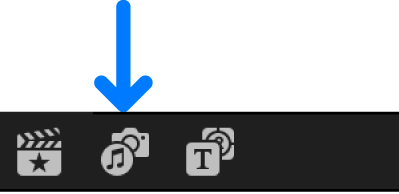
サイドバーで、「ミュージック」を選択します。
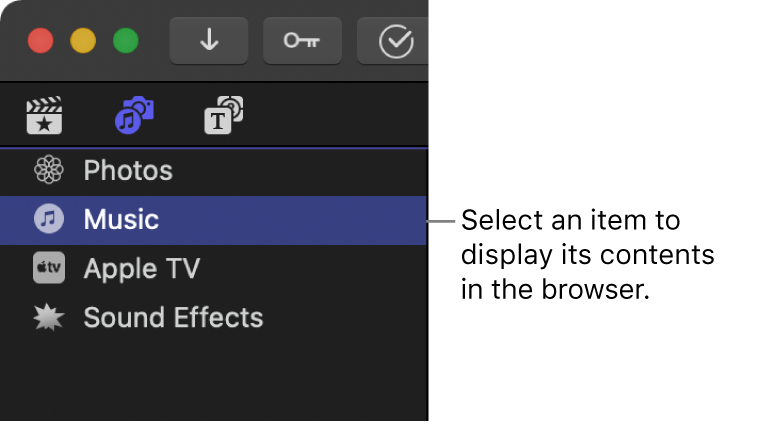
共有したコンテンツのリストがブラウザに表示されます。
目的の音楽やサウンドを探すには、以下のいずれかの操作を行います:
項目を検索する: ブラウザの一番上にある検索フィールドにテキストを入力します。
表示する項目を選択します: ブラウザの上部にあるポップアップメニューをクリックして、カテゴリ、プレイリスト、またはフォルダを選択します。
項目をプレビューする: 項目を選択して、再生ボタン
 をクリックします。
をクリックします。複数の項目を選択する: Commandキーを押したまま各項目をクリックします。
クリップの一部を選択する: ブラウザの上部にあるフィルムストリップ内をドラッグして、読み込みたいクリップの部分を選択します。範囲を選択するを参照してください。
注記: iTunes Storeから購入した曲をプロジェクトで使用するには、曲の著作権者であるか、著作権者から明示的に許可を受けている必要があります。詳しくは、Final Cut Proソフトウェア使用許諾契約を参照してください(「Final Cut Pro」>「Final Cut Proについて」>「使用許諾契約」と選択してください)。
1つまたは複数のクリップをタイムラインにドラッグします。
注記: Final Cut Proでは、読み込みと再生のパフォーマンスを向上させるために、すべてのMP3オーディオファイルがMOVオーディオファイルに自動的にトランスコードされます。オリジナルのMP3ファイルは将来使用する場合に備えて保持されます。オリジナルとトランスコードされたメディアファイルの保存場所については、Mac用Final Cut Proのソースメディアファイルを探すを参照してください。